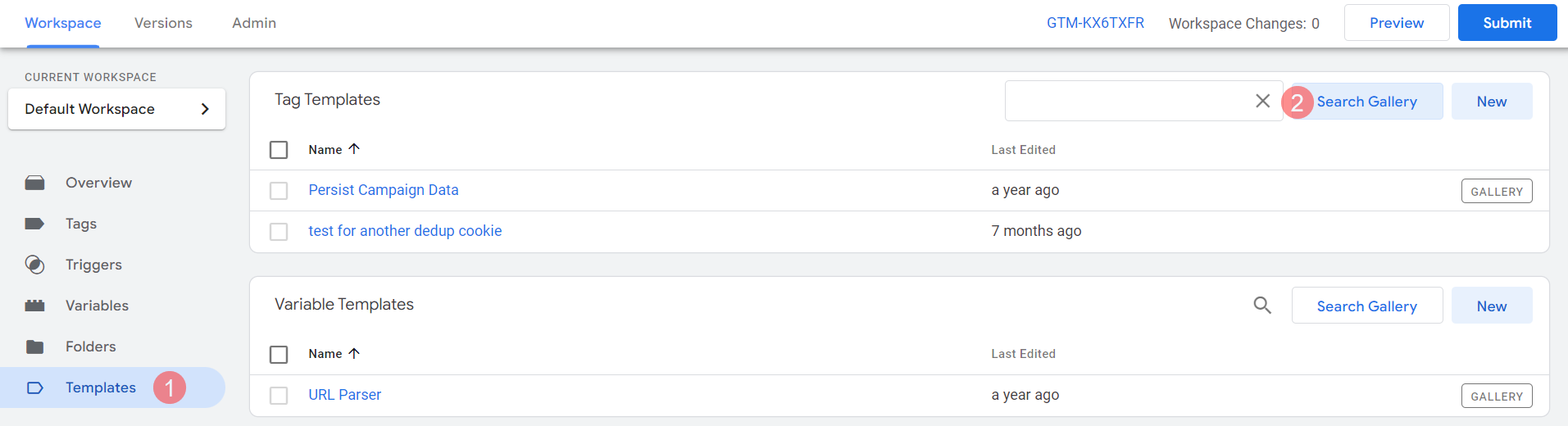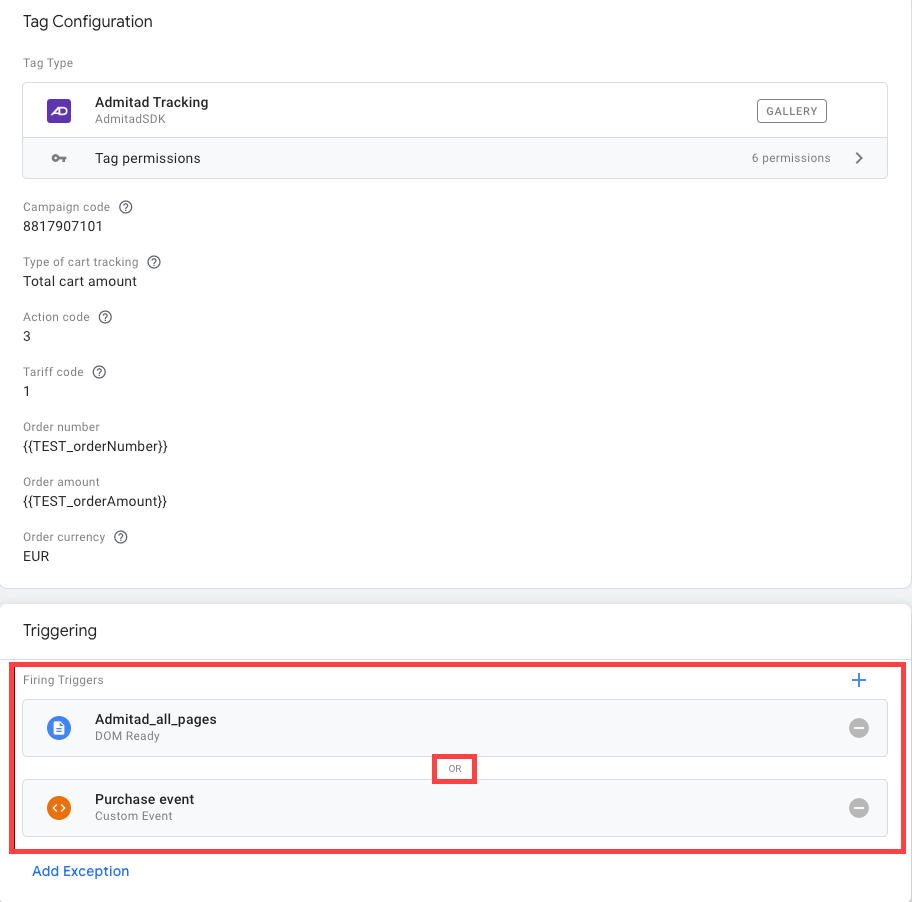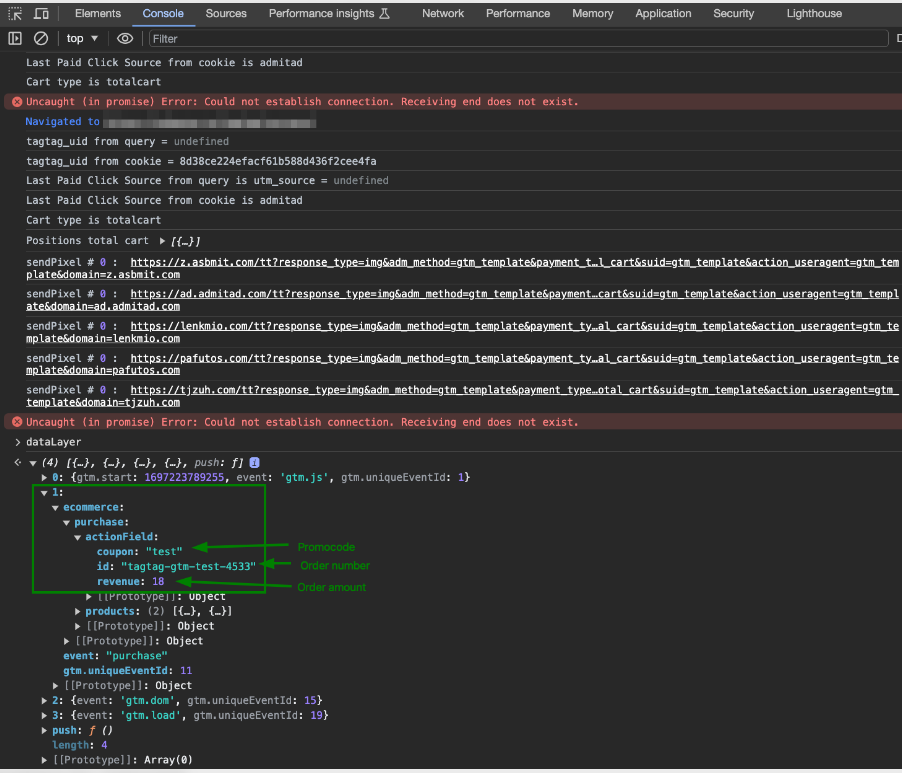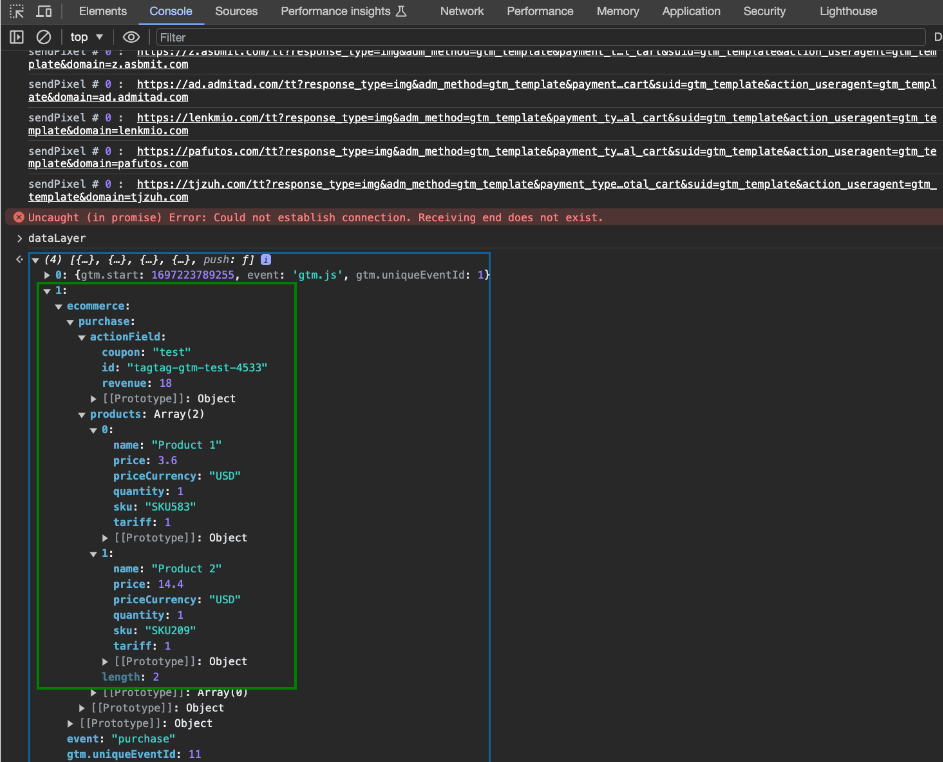Integracja to proces, w ramach którego konfigurujesz wysyłanie danych o działaniach celowych na Twojej stronie do systemu Admitad.
Działanie celowe to zakup, rejestracja, wypełnienie formularza lub inne wymagane przez Ciebie działanie, które musi wykonać użytkownik przyciągnięty na Twoją stronę internetową przez wydawcę Admitad.
Informacje ogólne: specyfikacje i wskazówki
- Integracja jest możliwa, tylko jeśli w ramach swojego programu:
- masz już utworzony link śledzący w sekcji General settings (instrukcja);
- masz już dodane celowe działanie oraz skonfigurowaną dla niego taryfę w sekcji Actions (instrukcja).
Jeżeli masz personalnego menedżera, to on skonfiguruje za Ciebie wszystkie te ustawienia.
- Integracja jest niezbędna, aby kontynuować pracę. Bez niej nie można uruchomić programu partnerskiego w Admitad.
- Aby usprawnić proces integracji, zalecamy zaangażowanie własnego specjalisty ds. technicznych i przekazanie mu niniejszych instrukcji.
Po skonfigurowaniu wszystkie dane o celowych działaniach – m.in. data działania, ID zamówienia i jego wartość – będą wysyłane do Admitad automatycznie.
Specyfika integracji przez szablon GTM
- Podczas konfigurowania integracji przez GTM w kodzie witryny nie są wywoływane żadne dodatkowe skrypty, ponieważ kod wymagany do śledzenia działa tylko wewnątrz kontenera GTM.
- GTM jest podatny na działanie blokerów reklam. Dane na temat niektórych działań celowych mogą nie docierać do Admitad, ponieważ przesyłanie informacji z przeglądarki użytkownika może być zablokowane przez AdBlocka lub inne rozwiązanie blokujące reklamy, programy antywirusowe bądź po prostu ustawienia prywatności.
- Aby poprawnie skonfigurować śledzenie przez GTM, należy mieć skonfigurowaną warstwę danych, do której przesyłane są informacje o działaniach celowych.
- Jeśli Twój program przewiduje różne stawki wynagrodzenia w zależności od kategorii produktów, to konfiguracja integracji przez GTM będzie trudniejsza – trzeba wtedy dostosować warstwę danych.
Jak skonfigurować szablon
1. W GTM otwórz odpowiedni kontener i przejdź do sekcji Templates.
2. Kliknij Search Gallery obok Tag Templates.
3. Znajdź na stronie opcję Admitad Tracking i wybierz ją.
4. W prawym, górnym rogu kliknij Add to workspace.
5. W wyskakującym okienku kliknij Add.
Gotowe, szablon został zainstalowany. Teraz należy utworzyć tag.
Jak utworzyć tag
1. W menu po lewej wybierz Tags → New.
2. W menu po prawej stronie wybierz Admitad Tracking.
3. Wypełnij formularz.
Campaign code – to unikatowa wartość, którą udostępni Ci Twój osobisty menedżer Admitad.
-
1. W panelu osobistym przejdź do sekcji Program → Integration.
2. Kliknij Next i na stronie Integration methods otwórz kartę Custom integration.
3. Wybierz Tracking code in GTM i kliknij Next.
4. W sekcji Integration setup: unique parameter values for your program znajdź w tabeli parametr campaign_code i skopiuj jego wartość z pola Value.
Type of cart tracking – wybierz, jak będziesz przekazywać informacje o zamówieniach do Admitad:
- Total cart amount – przekazywany jest numer zamówienia (numer konwersji, identyfikator leada itp.), łączna kwota zamówienia oraz waluta zamówienia. Wybierz ten typ, jeśli zamówienie ma różne działania celowe oraz należne za nie wynagrodzenia (np. „Zakup przez nowego klienta” / „Zakup przez istniejącego klienta”) lub gdy program ma jedno działanie celowe (np. „Zakup” bądź „Doładowanie kona”).
- Position-by-position – zawartość koszyka jest przekazywana w formie tablicy. Wybierz ten typ, jeśli masz różne stawki wynagrodzenia dla produktów, które mogą znaleźć się w jednym zamówieniu.
Action code – zależy od tego, ile działań celowych masz w programie.
- Jeśli program zawiera jeden rodzaj działań celowych (np. opłacone zamówienie lub potwierdzone zlecenie) – można wskazać wartość stałą. Udostępni Ci go Twój osobisty menedżer Admitad.
-
1. W panelu osobistym przejdź do sekcji Program → Integration.
2. Kliknij Next i na stronie Integration methods otwórz kartę Custom integration.
3. Wybierz Tracking code in GTM i kliknij Next.
4. W sekcji Integration setup: unique parameter values for your program znajdź w tabeli wartość pola Action code. - Jeśli program ma kilka typów działań celowych – wartość powinna być zmienną w warstwie danych. Udostępni Ci ją Twój osobisty menedżer Admitad. Jeśli nie pracujesz z osobistym menedżerem, w panelu osobistym otwórz sekcję Program → Actions and rewards. Wartość będzie widoczna w kolumnie Code.
Tariff code (pole jest aktywne, jeśli wybrano wartość Total cart amount w polu Type of cart tracking) – stała wartość, którą udostępni Ci Twój osobisty menedżer Admitad podczas integracji.
-
1. W panelu osobistym przejdź do sekcji Program → Integration.
2. Kliknij Next i na stronie Integration methods otwórz kartę Custom integration.
3. Wybierz Tracking code in GTM i kliknij Next.
4. W sekcji Integration setup: unique parameter values for your program znajdź w tabeli wartość pola Rate code.
Order number – wpisz tu zmienną numeru działania (transaction id, conversion id, lead id itp.), która jest przekazywana do Admitad i później odzwierciedlana w statystykach Admitad.
Order amount (pole jest aktywne, jeśli wybrano wartość Total cart amount w polu Type of cart tracking) – wpisz zmienną łącznej kwoty zamówienia. Jest to ta kwota, która będzie odzwierciedlana w statystykach Admitad i na której podstawie zostanie obliczone wynagrodzenie wydawcy. Zmienna powinna przekazywać finalną kwotę, którą uzyskujemy po zastosowaniu wszystkich zniżek i odliczeniu kosztu dodatkowych usług (np. wysyłki).
Jeśli wynagrodzenie to stała stawka, możesz wpisać wartość 0.
Order currency (pole jest aktywne, jeśli wybrano wartość Total cart amount w polu Type of cart tracking) – zmienna waluty płatności. Jeśli dla zakupu dostępna jest tylko jedna waluta, należy wpisać stałą wartość kodu waluty – EUR, USD, AED, INR itp.
Products array (pole jest aktywne, jeśli wybrano wartość Position-by-position w polu Type of cart tracking) – wpisz zmienną zawartości koszyka (szczegóły).
Promocode – wpisz zmienną kodu promocyjnego zastosowanego przy zamówieniu.
Last Paid Click URL Parameter – wpisz ten parametr URL, który będzie identyfikował płatne źródło ruchu. W większości przypadków będzie to „utm_source”. Wartość musi być stałą.
Additional Last Paid Click URL Parameters – dane pole można pozostawić puste. Wpisz dowolne inne parametry oprócz Last Paid Click URL Parameter, jeśli masz płatne źródła bez niego. Parametry należy wpisać oddzielone przecinkiem, bez cudzysłowów i spacji.
Przykład: gclid,fbclid
Cookie lifetime (days) – wskaż okres śledzenia plików cookie wyszczególniony w umowie.
suid – pozostaw wartość „gtm_template”.
User agent – pozostaw wartość „gtm_template”.
Wpisz domenę główną (dla plików cookie)
- Jeśli Twoja witryna wykorzystuje domeny trzeciego poziomu, wskaż domenę główną.
Przykład: www.example.com, catalogue.example.com, cart.example.com – w polu należy dodać .example.com. - Jeżeli Twoja witryna nie wykorzystuje domen trzeciego stopnia, pozostaw pole puste.
4. Ustaw dla tagu wyzwalacz All Pages (Page View DOM Ready).
Jeśli Twoja witryna to jednostronicowa aplikacja (SPA), ustaw dla tagu drugi wyzwalacz – zdarzenie „Zakup” lub dowolne inne zdarzenie, które jest uruchamiane, gdy użytkownik wykonuje działanie celowe.
Oba wyzwalacze można skonfigurować dla dowolnego typu witryny, nie tylko dla SPA.
5. Nazwij tag Admitad Tracking i zapisz go. Kliknij Publish, aby opublikować zmiany.
Jak skonfigurować zmienne dla prawidłowego śledzenia
Dla typu Total cart amount
Zaleca się przekazywanie wszystkich parametrów zamówienia w jednym zdarzeniu. Kiedy Order number i Order amount są zdefiniowane w warstwie danych, szablon aktywuje się i wysyła informację o dokonanych działaniach do Admitad.
W przykładzie na zrzucie ekrany mamy następujące zmienne w warstwie danych:
- Order number = ecommerce.purchase.actionField.id
- Order amount = ecommerce.purchase.actionField.revenue
- Promocode = ecommerce.purchase.actionField.coupon
Dla typu Position-by-position
Zaleca się przekazywanie Order number, Promocode i Products array w jednym zdarzeniu. Gdy Product array jest zdefiniowany w warstwie danych, szablon aktywuje się i wysyła informację do Admitad.
Każdy produkt w tablicy musi mieć niezbędne parametry Admitad:
- tariff – kategoria produktu (udostępniany przez pracownika Admitad);
- price – ostateczna cena jednostkowa pozycji w zamówieniu;
- priceCurrency – waluta;
- quantity – liczba jednostek danej pozycji w zamówieniu;
- sku – SKU pozycji.
W przykładzie na zrzucie ekranu zmienna dla produktów w GTM jest ustawiona jako ecommerce.purchase.products.